バリュードメインで取得したドメインをさくらサーバーで使えるように設定します。
手順は以下のとおりです。
1.バリュードメインでネームサーバーの変更
2.さくらサーバでドメインの追加
3.ドメインの詳細設定
4.アプロードするためのディレクトリ作成
1.バリュードメインでネームサーバーの変更
まずは、ネームサーバーの設定をするのでバリュードメインにログインして「取得済みドメイン一覧」をクリックします。
次の画面で変更したいドメインの「NS」をクリックします。
プライマリネームサーバ ns1.dns.ne.jp
セカンダリネームサーバ ns2.dns.ne.jp
を入力し「保存する」をクリックします。
これでネームサーバーの変更ができました。
2.さくらサーバでドメインの追加
次にさくらサーバーにログインします。
会員メニューのトップページから「契約情報」をクリックします。
「契約サービスの確認」をクリックします。
「サーバ設定」をクリックします。
するとサーバコントロールパネルにになるので設定していきます。
「ドメイン設定」をクリックします。
ドメインの設定画面で「新しいドメインの追加」をクリックします。
ドメインの追加画面で下の方にずっと進んで
他社で取得したドメインを移管せずに使う・属性型JPドメインを使う(さくら管理も含む)の「ドメインの追加へ進む」をクリックします。
ドメインの追加画面でドメインを入力して「送信する」をクリックします。
※その際「http://www./」は入力しなくてOKです。
例) aaa.com で入力すると http://www.aaa.com/ で反映される。
確認画面が出ますので「送信する」をクリックします。
ドメインの追加ができましたね。
次に「詳細設定にすすむ」をクリックしてください。
3.ドメインの詳細設定
詳細設定の画面
1.「マルチドメインとして使用する」にチェックを入れる
2.アップロードをするフォルダを作りますので任意の文字列を入れてください
※その際に「/aaa」のように文字列の前にスラッシュを入れます。
私の場合分かりやすいようにドメイン名にしています。
例) /aaa.com
3.チェックしなくてOKです
4.共用SSLを利用しないにチェック
5.チェックしなくてOKです
6.チェックしなくてOKです
最後に「送信」をクリックすれば詳細設定は終了です。
4.アプロードするためのディレクトリ作成
最後に自分が入力した任意の文字列名でアップロード用のフォルダを作成します。
以前はさっきの操作で勝手にできてるかと思ってたんですが、自分で作らなきゃいけなんですね。
「ファイルマネージャー」をクリックしてください。
ファイルマネージャーが別ウインドウで開きますので、
「表示アドレスの操作」⇒「フォルダ作成」に進んでください。
名前を入力してくださいのところに先ほど自分が入力した任意の文字列名を入れます。
例だと aaa.com です。
OKをクリックすればフォルダができているはずです。
これでこのフォルダにコンテンツをアップロードすればコンテンツが公開されます。

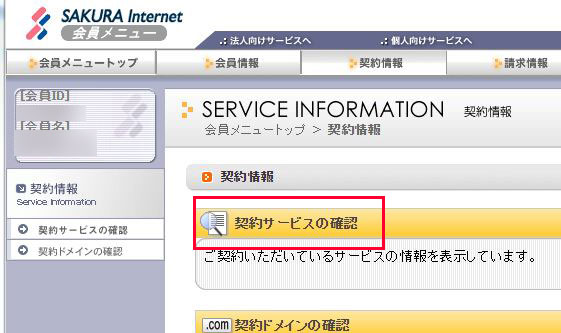
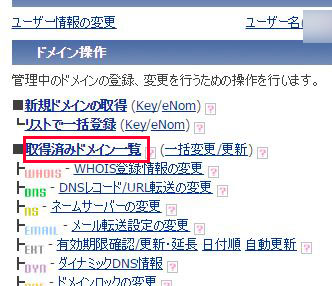
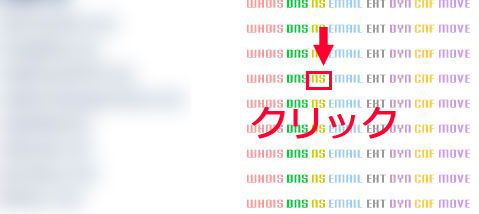
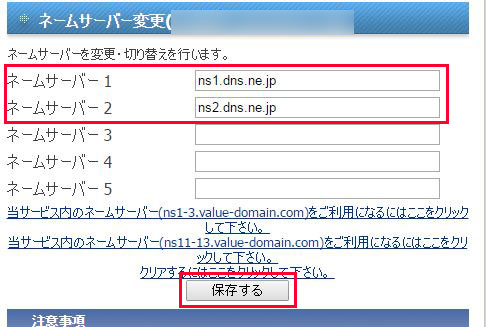
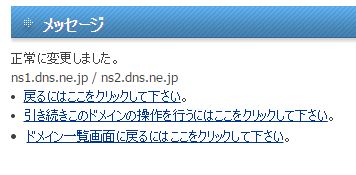
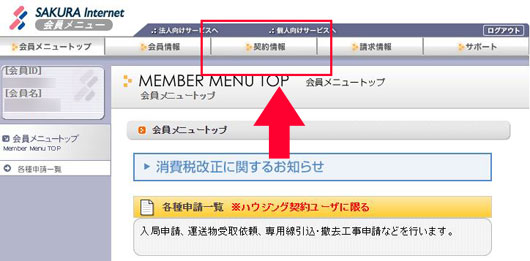
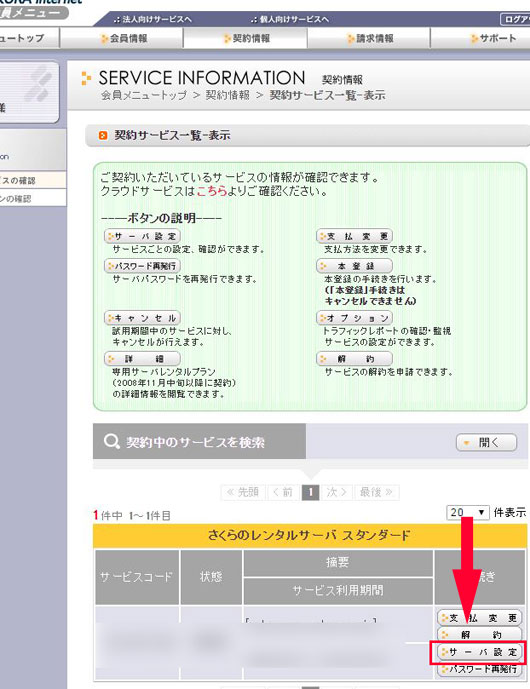
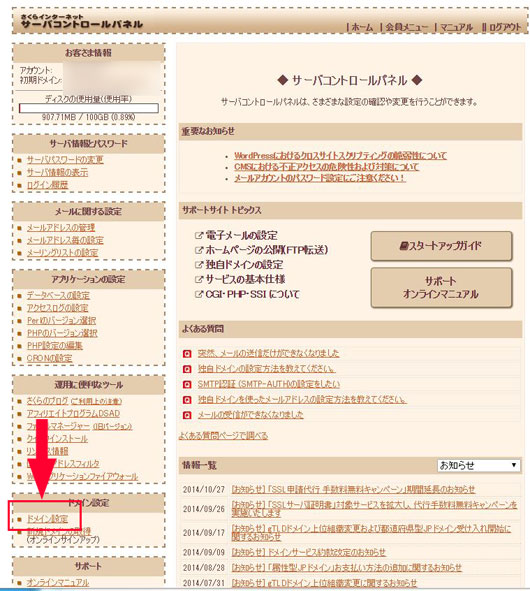
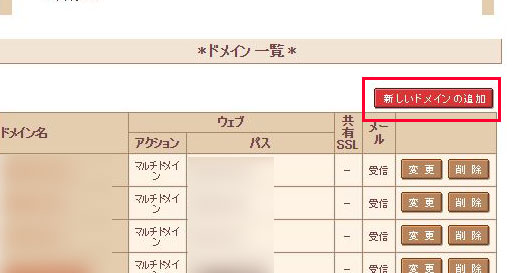
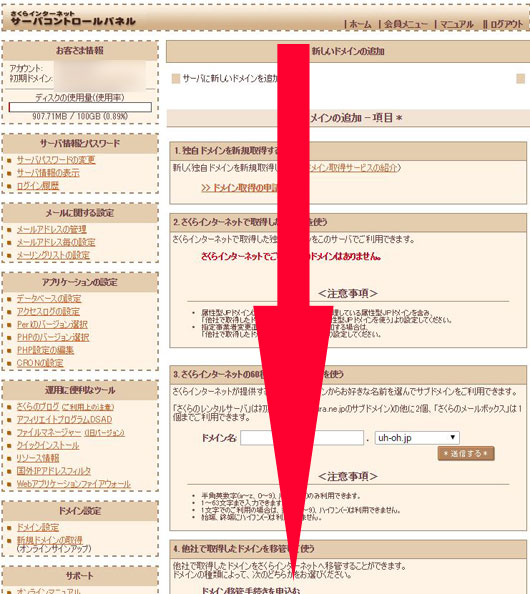
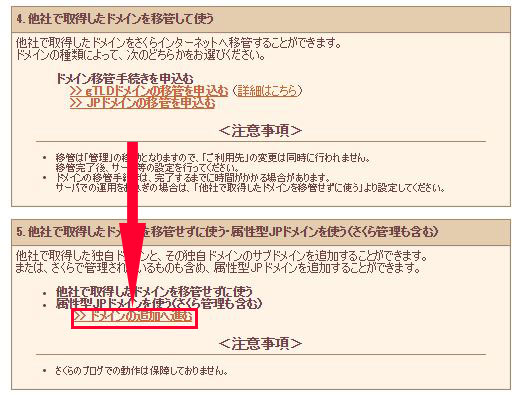
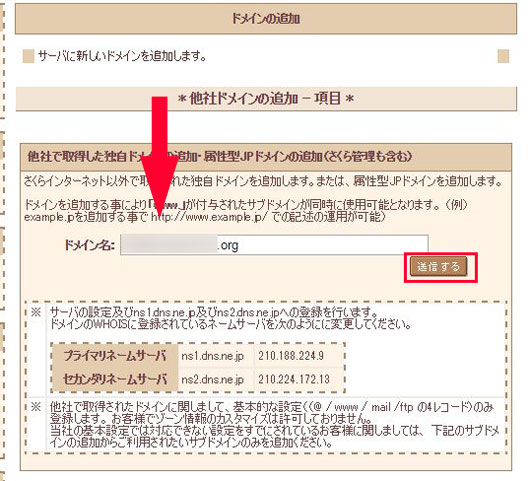
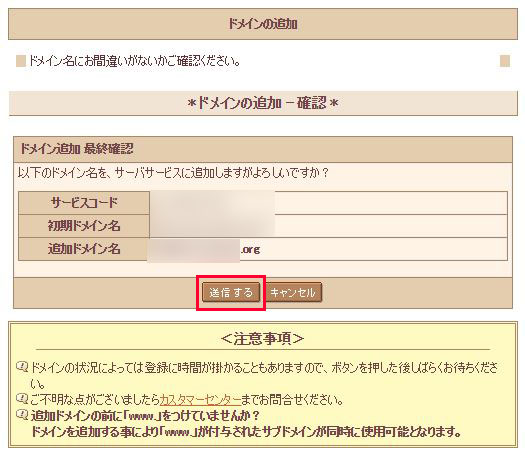
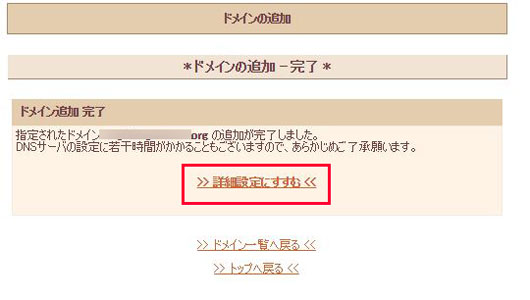
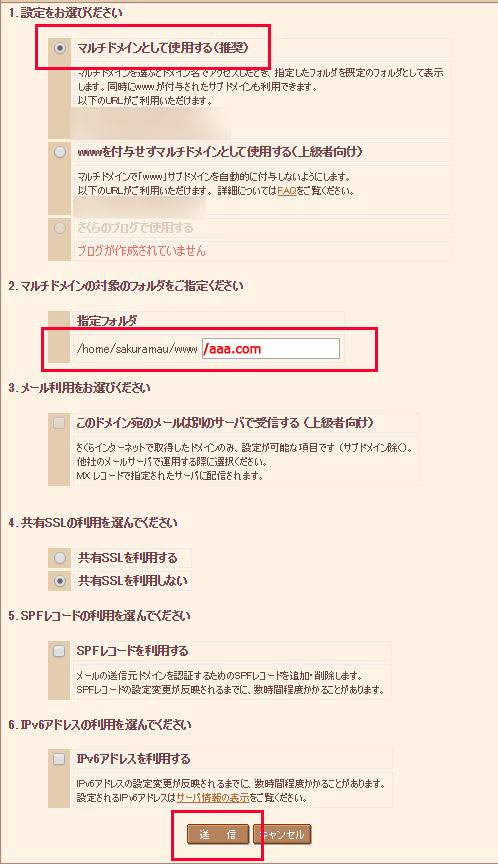
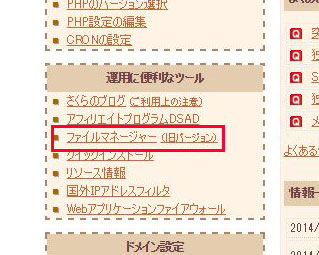
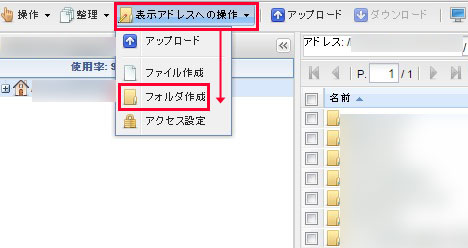
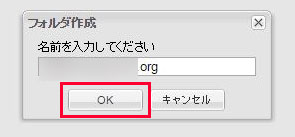
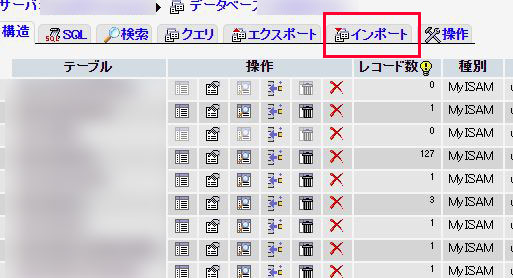
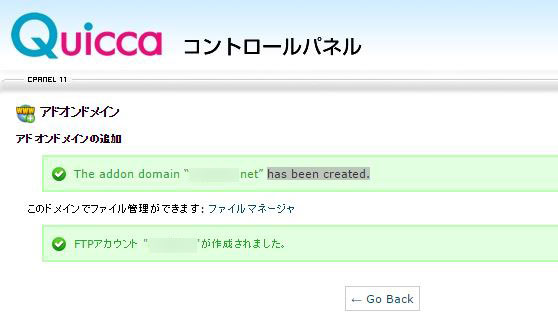
コメント